想为自己的证件照底色更换个颜色,你们知道使用美图秀秀如何换吗?下文就带来了美图秀秀中更换证件照底色的具体步骤介绍。

1、用“美图秀秀”打开一张图片,单击右上角的“抠图”并选择“自动抠图”功能,如图2所示。
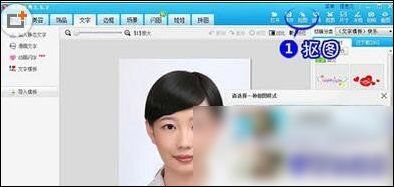
2、软件会自动进入“自动抠图”界面,选择“抠前景”笔在需要的人物画面上涂抹即可(如果发生错误可以用“删背景”笔涂抹错误部分即可)。完成后单击“完成抠图”,如图3所示。
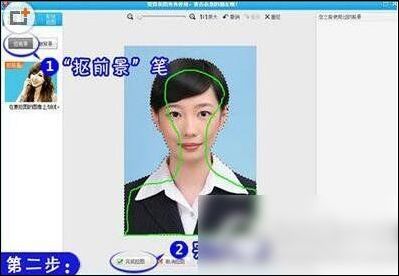
3、单击“完成抠图”后会自动进入抠图换背景界面,单击“背景设置”并选择颜色背景,然后选择颜色背景的颜色并输入需要的背景大小。如图4所示。

4、最后通过拖动“调节框”将前景放置在适当的位置上即可,如图5所示。

按照为你们分享的美图秀秀中更换证件照底色的具体步骤介绍,你们是不是都学会更换的方法啦!
 天极下载
天极下载





































































 腾讯电脑管家
腾讯电脑管家
 火绒安全软件
火绒安全软件
 自然人电子税务局(扣缴端)
自然人电子税务局(扣缴端)
 向日葵远程控制软件
向日葵远程控制软件
 暴雪战网客户端
暴雪战网客户端
 微信电脑版
微信电脑版
 桌面百度
桌面百度
 CF活动助手
CF活动助手

